
Mỗi máy tính có tất cả các loại tệp, thư mục và ứng dụng. Không ai giữ mọi thứ ở một nơi, nhưng hầu hết đều cần có nhiều quyền truy cập vào một số mục khác nhau. Có thể truy cập chúng một cách nhanh chóng và dễ dàng là điều cần thiết.
Lối tắt trên màn hình trên hệ thống của bạn Windows 10
Máy tính để bàn là một trong những nơi thuận tiện nhất để truy cập tệp, thư mục hoặc ứng dụng. Thật không may, bạn không thể lưu mọi thứ vào máy tính để bàn của mình. Nếu không có gì khác, nguy cơ mất chúng do vô tình xóa hoặc sự cố hệ thống là quá cao.
Thay vào đó, bạn có thể đặt phím tắt cho các mục khác nhau. Một lối tắt liên kết đến một tệp, thư mục hoặc ứng dụng nhưng việc xóa lối tắt đó sẽ không xóa chính mục đó. Nó cung cấp sự tiện lợi của việc truy cập nhanh nhưng cho phép bạn giữ mọi thứ ở nơi nó được lưu trữ ban đầu.
1. Tạo lối tắt trên màn hình – Tệp
Để tạo một lối tắt đến một tệp trên màn hình của bạn, hãy làm theo các bước sau.
Mở Trình khám phá tệp.
Điều hướng đến tệp bạn muốn tạo lối tắt.
Nhấp chuột phải vào tập tin.
Từ menu ngữ cảnh, đi tới Gửi tới>Máy tính để bàn (tạo lối tắt).
2. Tạo lối tắt trên màn hình – Thư mục
Để tạo một lối tắt đến một thư mục trên màn hình của bạn, hãy làm theo các bước sau.
Mở Trình khám phá tệp.
Điều hướng đến thư mục bạn muốn tạo lối tắt.
Nhấp chuột phải vào thư mục.
Từ menu ngữ cảnh, đi tới Gửi tới>Máy tính để bàn (tạo lối tắt).
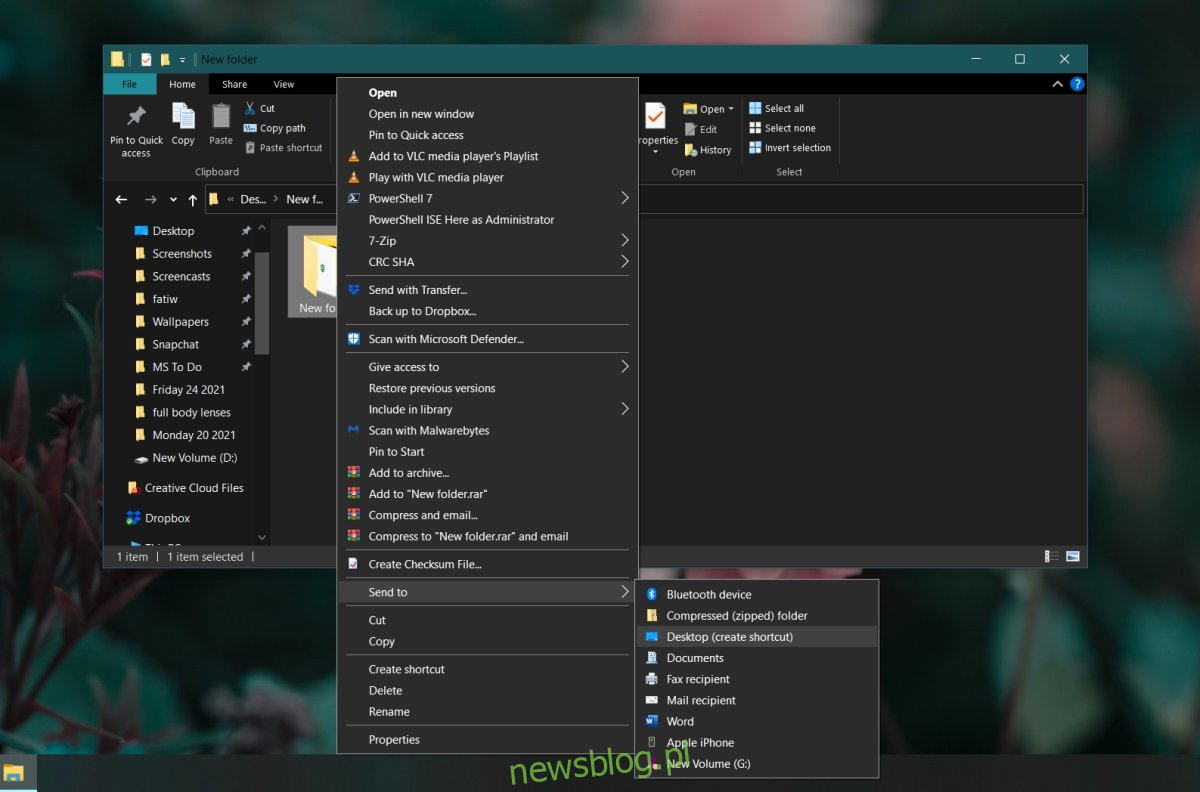
3. Tạo lối tắt trên màn hình – Ứng dụng
Để tạo lối tắt đến một ứng dụng trên màn hình nền, hãy làm theo các bước sau.
Mở menu Bắt đầu.
Chuyển đến danh sách ứng dụng.
Tìm ứng dụng bạn muốn tạo lối tắt.
Nhấp và kéo ứng dụng và thả nó trên màn hình nền.
Một lối tắt đến ứng dụng sẽ được tạo.
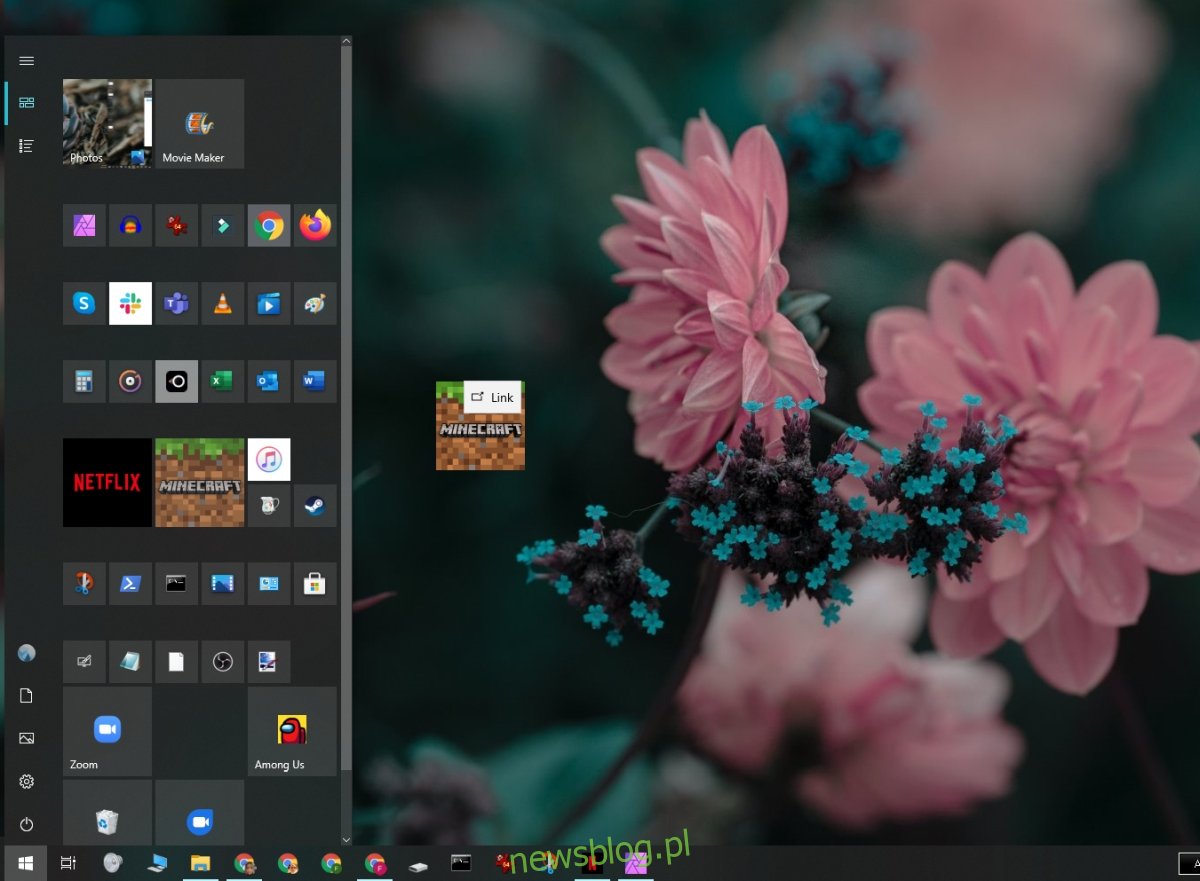
4. Tạo lối tắt trống
Windows cho phép người dùng tạo các phím tắt “trống”. Đây là những phím tắt không dẫn đến tệp, thư mục hoặc ứng dụng. Thay vào đó, chúng đề cập đến vị trí và đôi khi là cả các lệnh sẽ được chạy trong Dấu nhắc Lệnh. Bạn cần biết những gì bạn muốn chạy khi chạy phím tắt này. Dưới đây là một ví dụ về lối tắt sẽ xóa bảng tạm khi chạy.
Đi đến máy tính để bàn.
Nhấp chuột phải vào một vùng trống trên màn hình nền.
Chọn Mới>Phím tắt từ menu ngữ cảnh.
Trong trường vị trí, hãy nhập vị trí hoặc lệnh bạn muốn chạy, ví dụ: %windir%System32cmd /c echo off | kẹp
Nhấn tiếp.
Đặt tên cho lối tắt và nó sẽ được tạo.
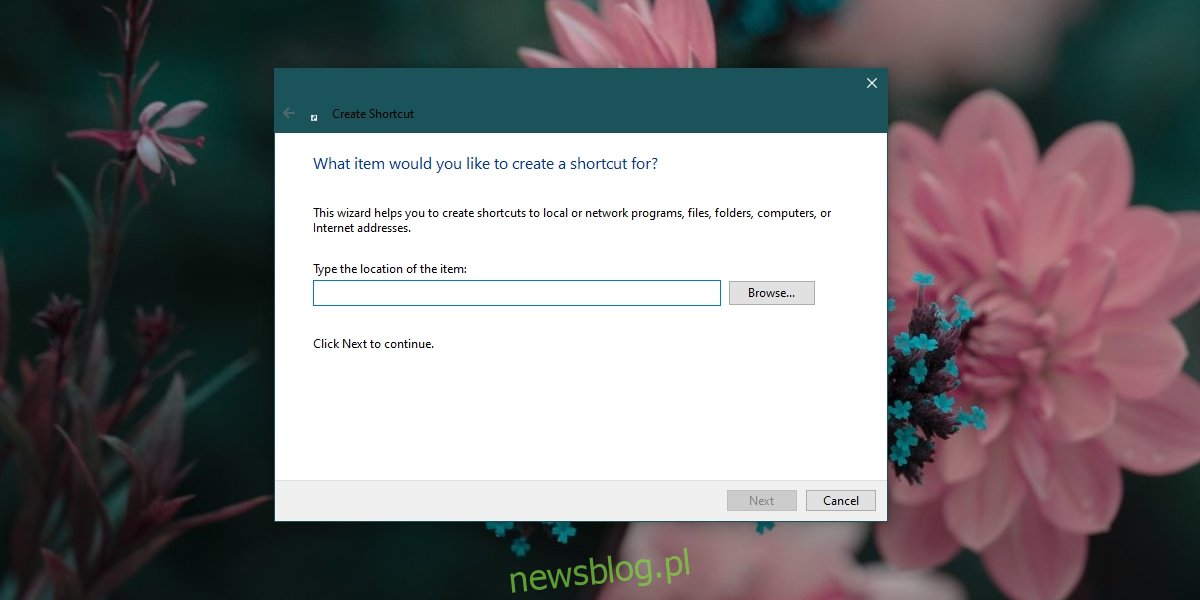
Đăng kí
Các lối tắt trên màn hình có thể được sử dụng với các tập lệnh, có thể được di chuyển đến các thư mục khác hoặc vào thư mục Khởi động. Chúng rất hữu ích. Nếu bạn không cho rằng màn hình của mình lộn xộn, bạn có thể ẩn các biểu tượng trên màn hình, thêm thanh công cụ trên màn hình vào thanh tác vụ và truy cập mọi thứ từ menu thanh công cụ trên màn hình.
